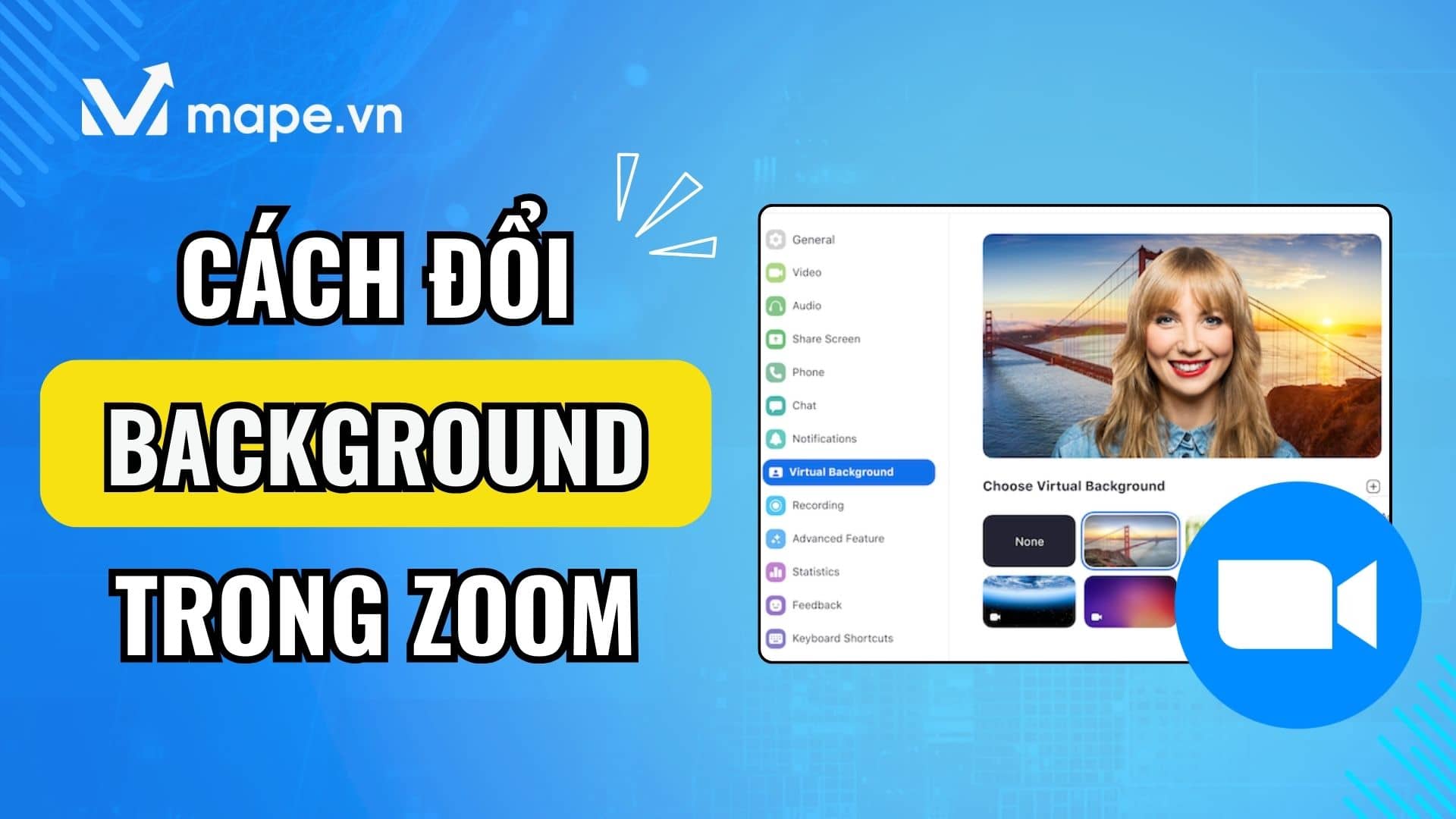rong thời đại công nghệ hiện nay, Zoom đã trở thành công cụ không thể thiếu cho các cuộc họp online và lớp học trực tuyến. Một trong những tính năng hấp dẫn của Zoom là cho phép người dùng thay đổi background (nền) để tạo sự chuyên nghiệp hoặc vui nhộn hơn trong các cuộc họp. Bài viết này sẽ hướng dẫn bạn cách thay đổi background Zoom trên điện thoại và máy tính một cách nhanh chóng và dễ dàng.
Mục lục của bài viết
Tại Sao Cần Phải Thêm Background Zoom?
Thêm background Zoom không chỉ là một tính năng thú vị mà còn mang lại nhiều lợi ích thiết thực trong các cuộc họp online và lớp học trực tuyến. Dưới đây là một số lý do bạn nên sử dụng background ảo trên Zoom:
1. Tạo Không Gian Chuyên Nghiệp
Với những cuộc họp công việc hay thuyết trình trực tuyến, việc thêm background ảo giúp tạo ra một không gian chuyên nghiệp, tránh những cảnh nền lộn xộn hoặc không phù hợp từ môi trường xung quanh. Điều này đặc biệt quan trọng khi bạn không thể kiểm soát bối cảnh thực tế.
2. Bảo Vệ Quyền Riêng Tư
Background ảo giúp che đi không gian cá nhân của bạn, đảm bảo rằng không có ai nhìn thấy ngôi nhà hoặc phòng làm việc của bạn. Đây là cách hiệu quả để bảo vệ sự riêng tư mà không làm ảnh hưởng đến chất lượng cuộc họp.
3. Tạo Ấn Tượng Độc Đáo
Nếu bạn muốn gây ấn tượng mạnh trong cuộc họp hoặc thể hiện sự sáng tạo của mình, background ảo cho phép bạn làm điều đó. Bạn có thể sử dụng hình ảnh, logo của công ty, hoặc thậm chí là những hình ảnh độc đáo để thu hút sự chú ý.
4. Tăng Cảm Giác Thoải Mái
Đôi khi, không gian xung quanh có thể làm bạn cảm thấy căng thẳng hoặc không thoải mái trong các cuộc họp. Thêm một background ảo nhẹ nhàng hoặc vui tươi có thể giúp bạn cảm thấy dễ chịu và tự tin hơn khi giao tiếp qua Zoom.
5. Phù Hợp Với Bối Cảnh Cuộc Họp
Zoom cho phép bạn điều chỉnh nền ảo sao cho phù hợp với từng loại cuộc họp khác nhau. Ví dụ, với các buổi thuyết trình quan trọng, bạn có thể chọn một nền tối giản, lịch sự. Còn với những buổi giao lưu, học nhóm, nền vui nhộn sẽ giúp không khí thoải mái và thú vị hơn.
Hướng dẫn thay đổi background trên Zoom
Cách đổi background Zoom trên điện thoại
Hướng dẫn chi tiết
Bước 1: Mở ứng dụng Zoom. Trong phòng học zoom > nhấn mục Thêm > chọn Nền và hiệu ứng
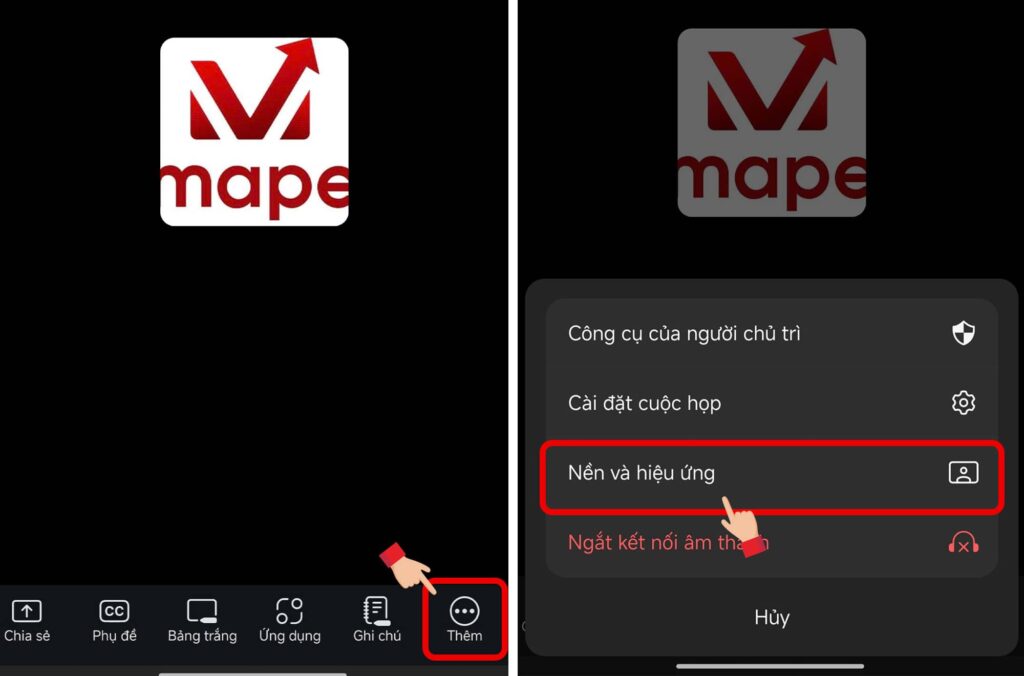
Bước 2: Chọn Thêm > Chọn Thư viện (nơi lưu ảnh của bạn)
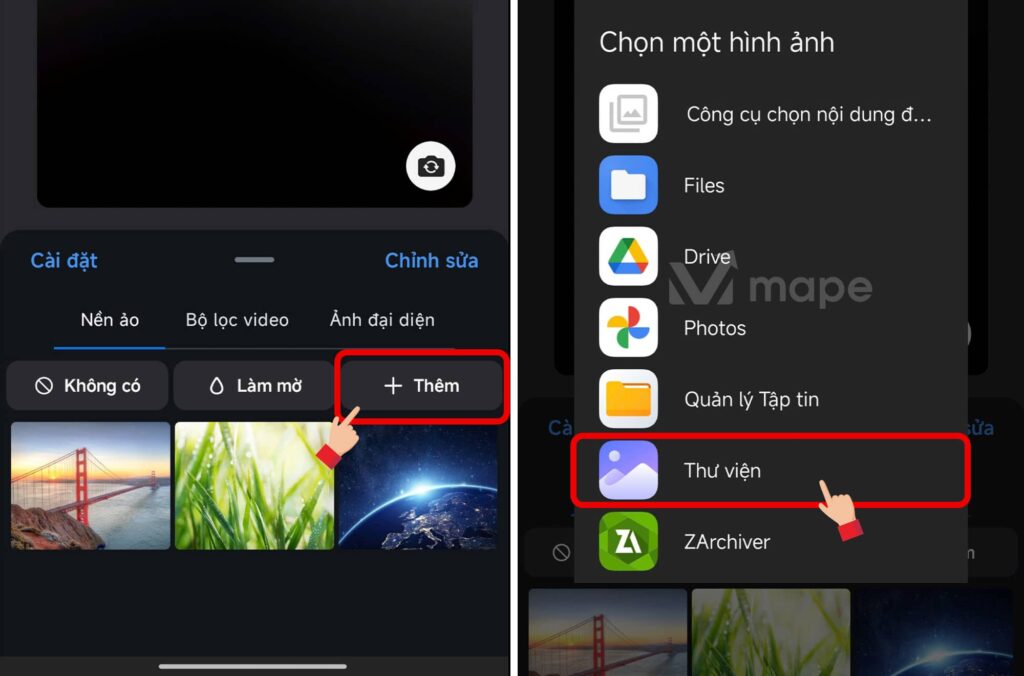
Bước 3: Chọn hình ảnh bạn muốn làm background
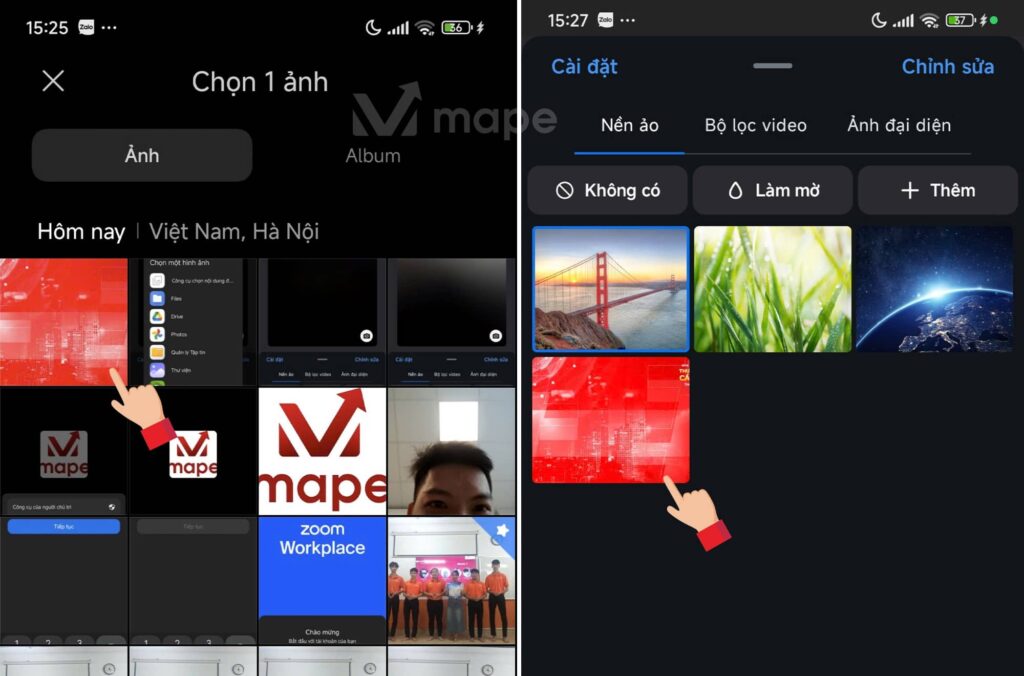
Cách đổi background Zoom trên máy tính
Hướng dẫn chi tiết
Bước 1: Trong phòng học video Zoom > bạn chọn mũi tên tại biểu tượng máy quay > Chọn Choose virtual background

Bước 2: Một bảng hiện ra bạn chọn và biểu tượng (+) > Chọn Add Image
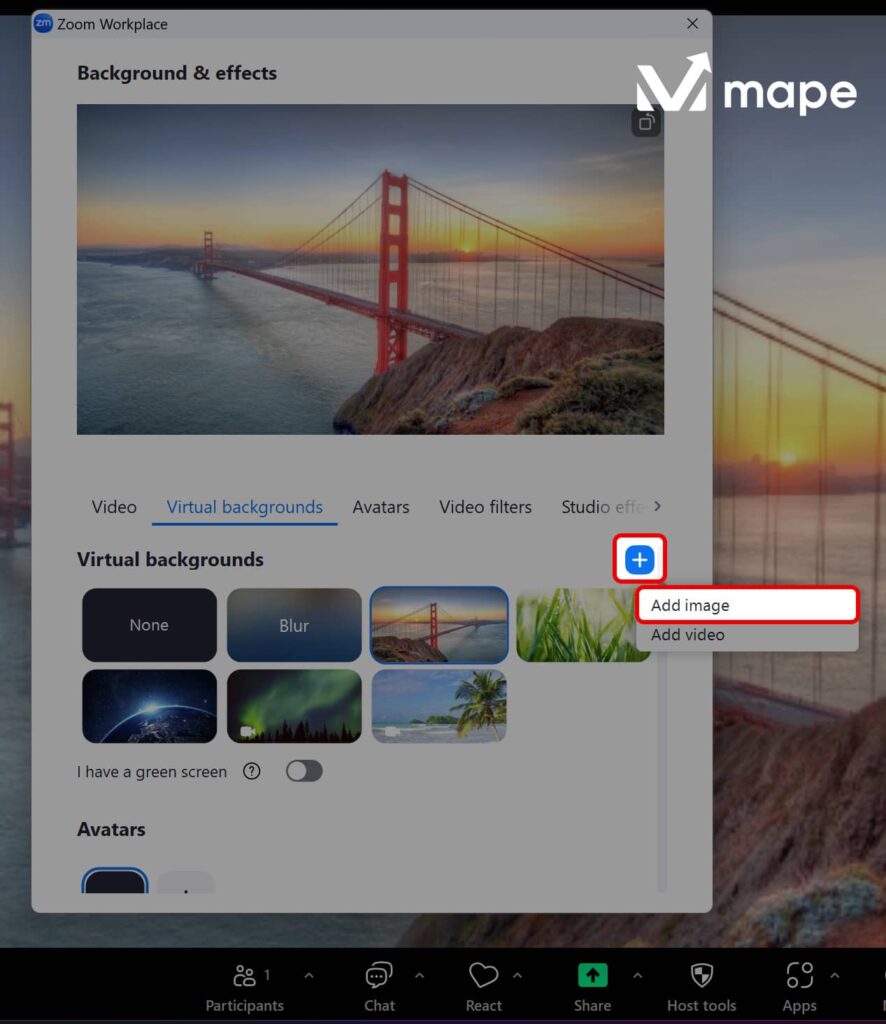
Bước 3: Click đúp vào ảnh mà bạn muốn chọn làm background
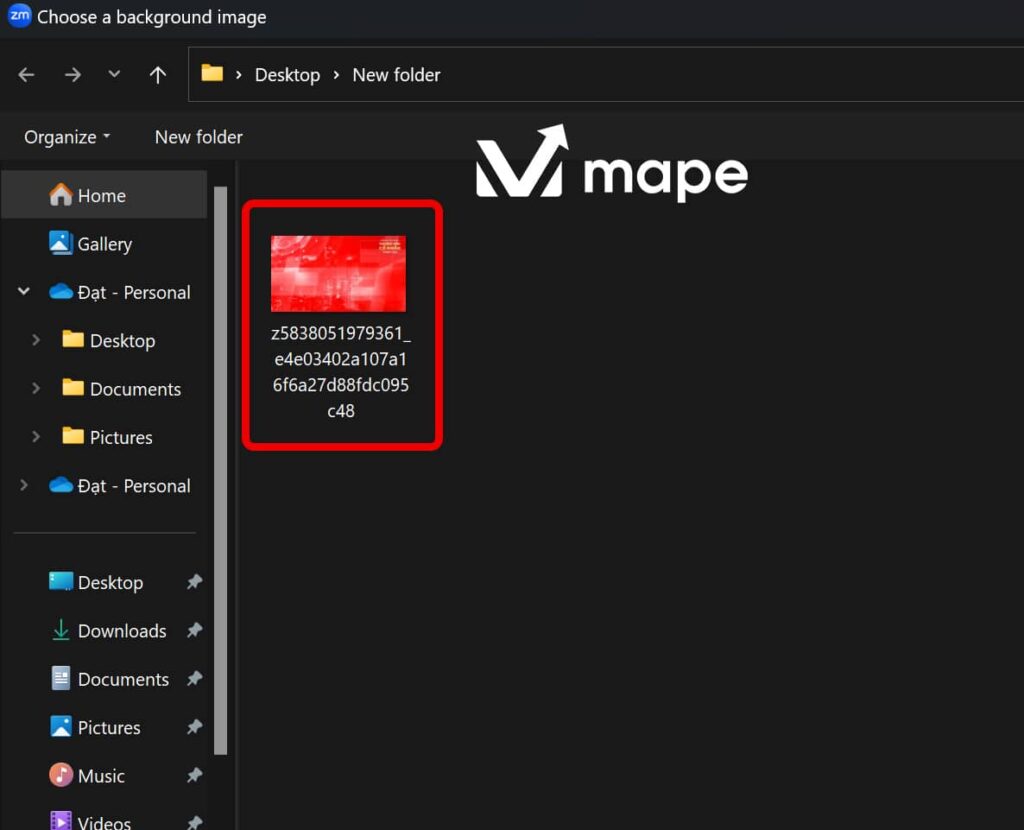
Bước 3: Cuối cùng bạn chỉ cần chọn vào ảnh bạn vừa thêm để làm background.
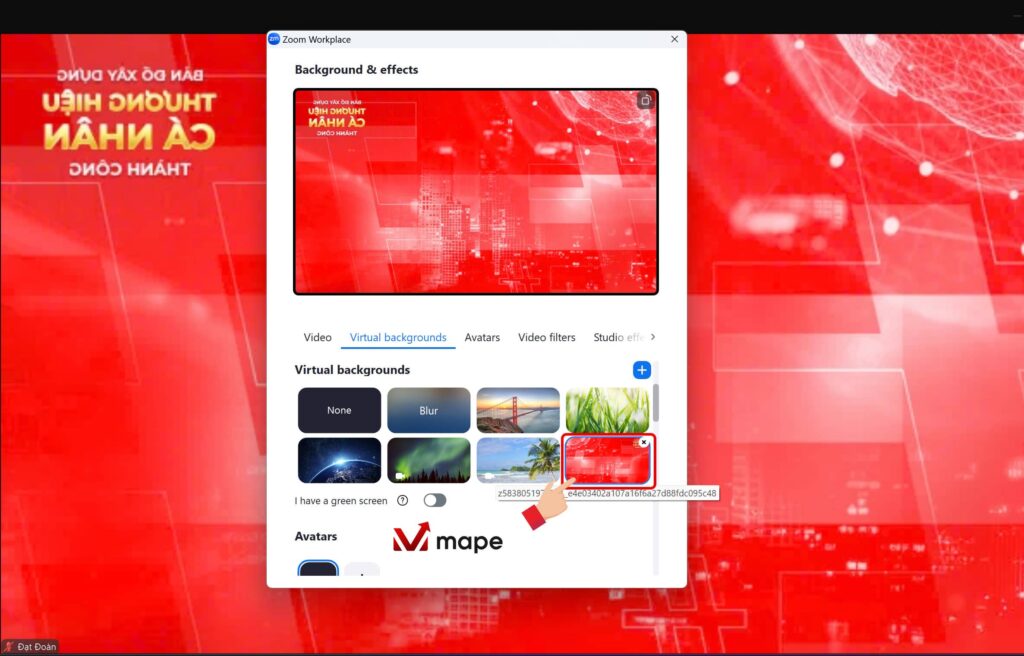
Những Lưu Ý Khi Thay Đổi Background Zoom
1. Chọn Background Phù Hợp Và Chuyên Nghiệp
Khi thay đổi background Zoom, hãy chọn hình ảnh phù hợp với bối cảnh cuộc họp. Một số gợi ý cho bạn:
- Nếu là cuộc họp công việc, hãy chọn nền tối giản, chuyên nghiệp.
- Với các buổi học online hoặc cuộc họp không chính thức, bạn có thể chọn những hình ảnh vui nhộn hoặc theo sở thích cá nhân.
2. Cấu Hình Máy Yếu Và Cách Khắc Phục Khi Sử Dụng Background Ảo
Nếu máy tính của bạn có cấu hình yếu, việc sử dụng background ảo có thể khiến Zoom bị giật, lag. Để khắc phục, bạn có thể:
- Sử dụng ảnh nền trơn thay vì ảnh phức tạp để giảm tải cho CPU.
- Tắt các ứng dụng không cần thiết khi đang sử dụng Zoom.
3. Các Lỗi Thường Gặp Khi Thay Đổi Background Zoom Và Cách Khắc Phục
- Lỗi không hiện background: Đảm bảo phiên bản Zoom của bạn đã được cập nhật và máy tính/điện thoại đủ cấu hình.
- Background bị mờ: Nguyên nhân có thể do ánh sáng không đủ hoặc webcam có độ phân giải thấp.
Câu Hỏi Thường Gặp (FAQ)
Tại sao tôi không thể thay đổi background trên Zoom?
Nguyên nhân thường là do bạn chưa cập nhật Zoom lên phiên bản mới nhất hoặc thiết bị của bạn không đáp ứng yêu cầu cấu hình.
Kích thước ảnh nền Zoom bao nhiêu là tốt nhất?
Kích thước khuyến nghị cho ảnh nền Zoom là 1920×1080 pixels với tỷ lệ khung hình 16:9.
Có thể dùng video làm background trên Zoom không?
Có, bạn có thể dùng video làm background trên Zoom. Hãy đảm bảo video của bạn có định dạng MP4 và dung lượng dưới 50MB.
Hình nền, background Zoom đẹp, miễn phí
Kết Luận
Thay đổi background Zoom không chỉ giúp tăng tính chuyên nghiệp mà còn tạo sự sáng tạo cho các cuộc họp online. Qua bài viết này, hy vọng bạn đã nắm vững cách thay đổi background trên cả máy tính và điện thoại, cùng những lưu ý quan trọng để tránh gặp phải lỗi khi sử dụng. Đừng quên thử nghiệm với các ảnh nền khác nhau để tạo ấn tượng tốt nhất trong mỗi cuộc họp Zoom nhé!